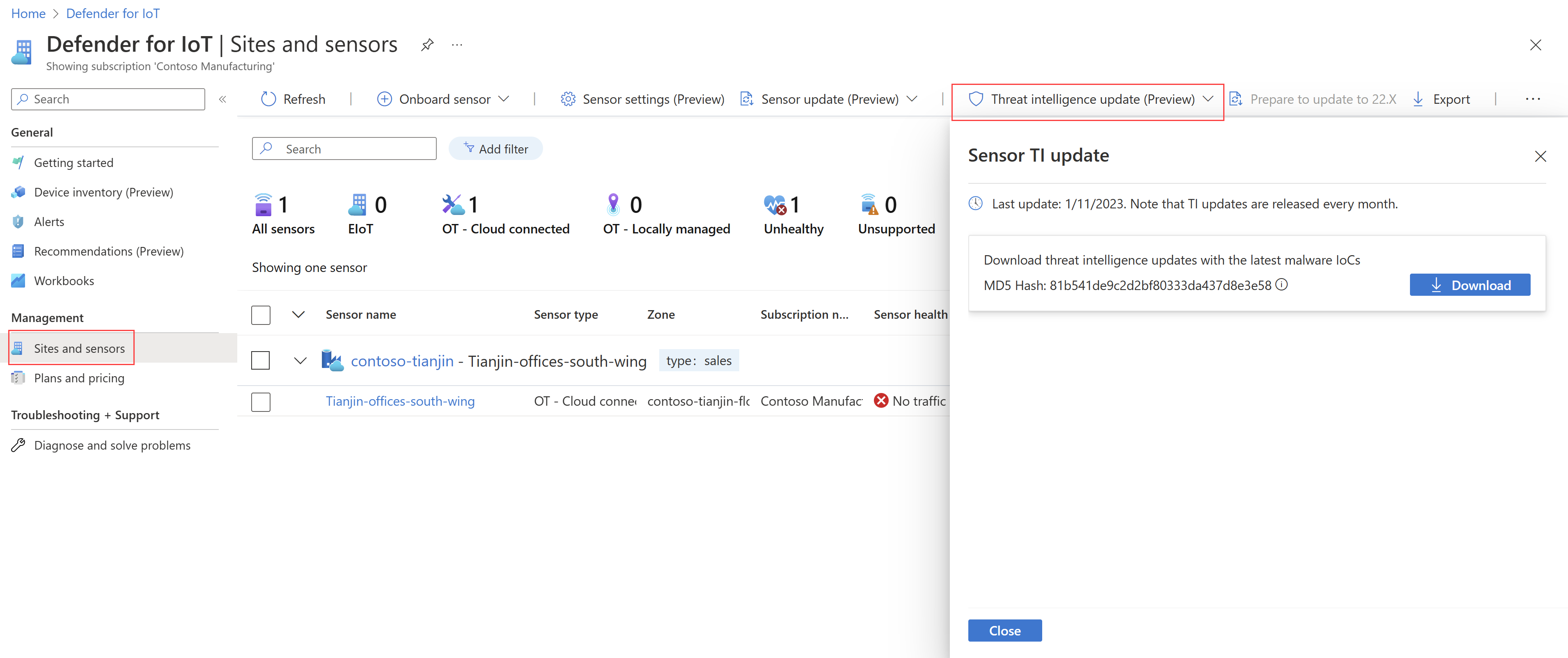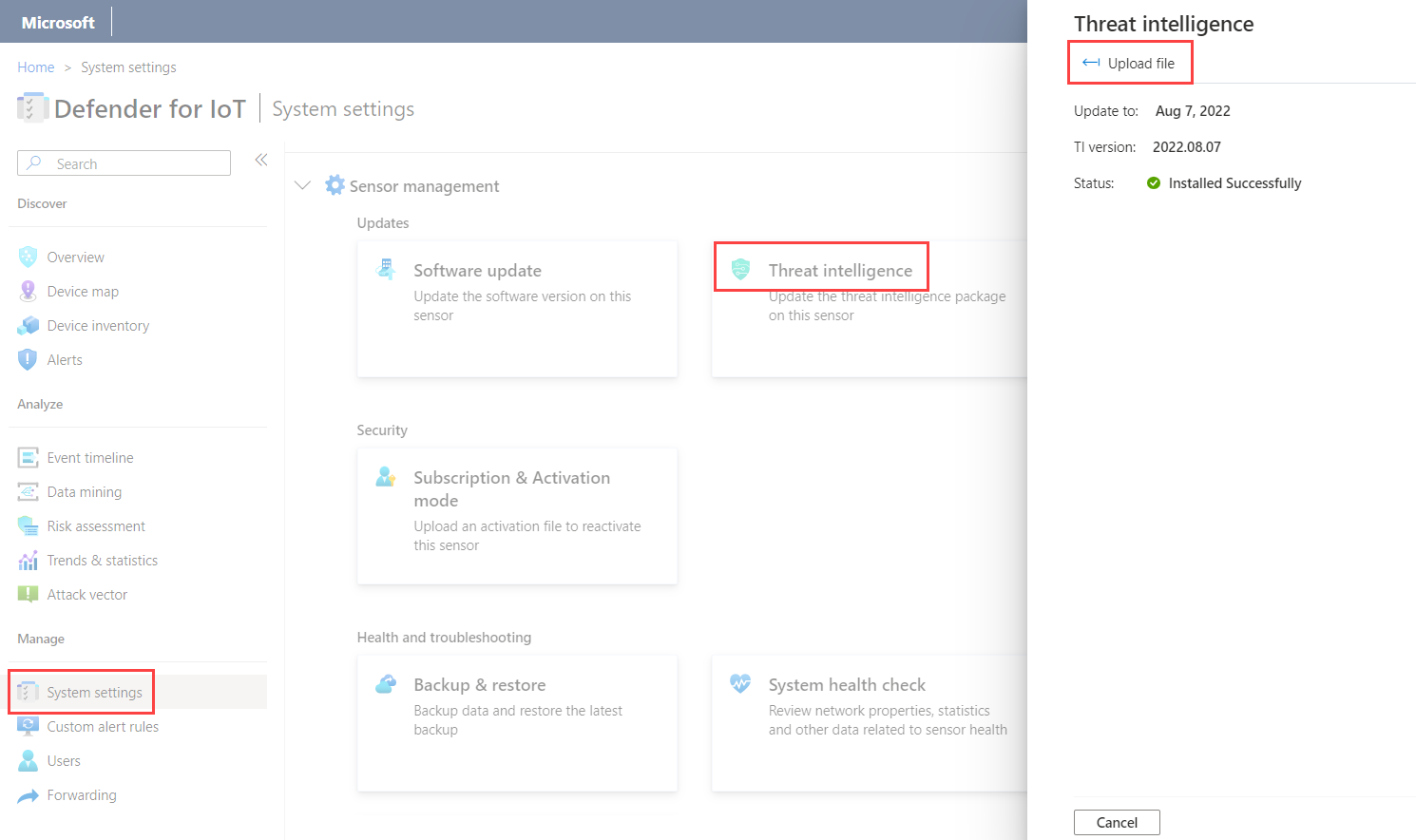你当前正在访问 Microsoft Azure Global Edition 技术文档网站。 如果需要访问由世纪互联运营的 Microsoft Azure 中国技术文档网站,请访问 https://docs.azure.cn。
在 OT 网络传感器上维护威胁情报包
Microsoft 安全团队持续开展专有 ICS 威胁情报和漏洞研究。 安全研究将对 Microsoft 的云基础结构和服务、传统产品和设备,以及内部公司资源提供安全检测、分析和响应。
Microsoft Defender for IoT 定期为 OT 网络传感器提供威胁情报包更新,从而增强对已知和相关威胁的防护,并提供见解来帮助你的团队对警报进行分类并确定其优先级。
威胁情报包包含签名(例如恶意软件签名)、CVE 和其他安全内容。
显示的 CVE 分数与 国家漏洞数据库 (NVD) 保持一致,并且如果相关,将会显示 CVSS v3 分数。 如果不存在相关的 CVSS v3 分数,则会改为显示 CVSS v2 分数。
提示
我们建议确保 OT 网络传感器始终安装最新的威胁情报包,以便在环境受到影响之前你始终了解威胁的完整背景,并提高相关性、准确性和可操作性建议。
有关新包的公告,请参阅我们的 TechCommunity 博客。
权限
若要执行本文中的过程,请确保:
将一个或多个 OT 传感器载入到 Azure。
Azure 门户和要更新的任何 OT 网络传感器的相关权限。
有关详细信息,请参阅 Defender for IoT 的 Azure 用户角色和权限和使用 Defender for IoT 进行 OT 监视的本地用户和角色。
查看最新的威胁情报包
若要查看 Defender for IoT 中提供的最新包,请执行以下操作:
在 Azure 门户中,选择“站点和传感器”>“威胁情报更新(预览版)”>“本地更新”。 “传感器 TI 更新”窗格中显示了有关最新可用包的详细信息。 例如:
更新威胁情报包
使用以下任一方法更新 OT 传感器上的威胁情报包:
自动将更新推送到连接到云的传感器
威胁情报包可自动更新到云连接传感器,因为它们由 Defender for IoT 发布。
确保自动执行包更新,方法是在启用“自动执行威胁情报更新”选项的情况下,载入云连接传感器。 有关详细信息,请参阅将 OT 传感器加入 Defender for IoT。
若要在载入 OT 传感器后更改更新模式,请执行以下操作:
- 在 Azure 门户上的 Defender for IoT 中,选择“站点和传感器”,然后找到要更改的传感器。
- 选择所选 OT 传感器的选项 (...) 菜单 >“编辑”。
- 根据需要打开或关闭“自动威胁情报更新”选项。
手动将更新推送到连接到云的传感器
云连接传感器可以通过威胁情报包自动进行更新。 但是,如果想要采取更保守的方法,可以仅在需要时才将包从 Defender for IoT 推送到传感器。 倘若手动推送更新,你就能控制何时安装包,而无需下载包并将其上传到传感器。
若要手动将更新推送到单个 OT 传感器,请执行以下操作:
- 在 Azure 门户上的 Defender for IoT 中,选择“站点和传感器”,然后找到要更新的 OT 传感器。
- 选择所选传感器的选项 (...) 菜单,然后选择“推送威胁情报更新”。
“威胁情报更新状态”字段显示更新进度。
若要手动将更新推送到多个 OT 传感器,请执行以下操作:
- 在 Azure 门户上的 Defender for IoT 中,选择“站点和传感器”。 找到并选择要更新的 OT 传感器。
- 选择“威胁情报更新(预览版)”>“远程更新”。
“威胁情报更新状态”字段显示每个所选传感器的更新进度。
手动更新本地托管的传感器
如果使用的是本地托管的 OT 传感器,则需要下载更新的威胁情报包并手动将其上传到传感器。
提示
如果不想从 Azure 门户推送更新,此选项也可用于连接到云的传感器。
若要下载威胁情报包,请执行以下操作:
在 Azure 门户上的 Defender for IoT 中,选择“站点和传感器”>“威胁智能更新(预览版)”>“本地更新”。
在“传感器 TI 更新”窗格中,选择“下载”以下载最新的威胁情报文件。
从 Azure 门户下载的所有文件均由信任根签名,以便计算机仅使用已签名资产。
若要更新单个传感器,请执行以下操作:
查看威胁情报更新状态
在每个 OT 传感器上,威胁情报更新状态和版本信息显示在传感器的“系统设置”>“威胁情报”设置中。
对于连接到云的 OT 传感器,威胁情报数据也显示在“站点和传感器”页中。 若要从 Azure 门户查看威胁情报状态,请执行以下操作:
在 Azure 门户上的 Defender for IoT 中,选择“站点和传感器”。
找到要检查威胁情报状态的 OT 传感器。
请记下 OT 传感器的以下列的值:
列名称 说明 威胁智能版本 版本命名基于 Defender for IoT 构建包的日期。 威胁智能模式 “自动”指示新的可用包将自动安装在传感器上,因为它们由 Defender for IoT 发布。
“手动”指示你可以根据需要将新的可用包直接推送到传感器。威胁智能更新状态 显示以下状态之一:
- 失败
- 正在进行
- 更新可用
- 正常
提示
如果连接到云的 OT 传感器显示威胁情报更新失败,则建议检查传感器连接详细信息。 在“站点和传感器”页面上,检查“传感器状态”和“上次连接时间(UTC)”列。
后续步骤
有关详细信息,请参阅: